System Center Configuration Manager 2012 R2 15 Build And Capture Windows 7
这里简单讲解一下可能会遇到的问题,部署过程就不再详细叙述了,之前的系列中都有讲到:
我们都希望在抓取一个自定义镜像的时候,可以做到这几点
1 系统的补丁是最新的
2 系统的软件都已经预装完毕了
3 系统的一些配置都已经配置完成了。
那么我们新建一个SCCM的Task Sequence,选择部署并抓取镜像:
其他的配置不细说了,于前面讲解Windows 8.1的部署抓取的时候是一样的,之后我们右键选择编辑新建好的这个任务:
此处选择不加入域,因为我们是要抓取镜像,而不是部署。
之后就会带来一系列的问题,当你的系统不加域的时候,很多都系都发现不到,因为是工作组环境,比如后面的Install Windows Updates和Install Application就有可能报错。
此处如果选择加域,则到了Prepare Configuration Manager Client的地方可能会报0x0000001的错误(好像是这个代码,忘记了,报错时候没截图)。
这时候,我们定位到下图位置,在右侧输入图中内容,意思其实就是告诉CCM Agent,CCM服务器的位置在哪儿:
这样就可以避免在工作组状态下的各种报错了。
同时在补充一下,如何为系统绑定更新包
首先在软件中心的配置中确保已经选中了Windows 7的更新
手动在软件库中同步一下:
部署一条关于Windows 7 系统的 Auto Deployment Rule,之前讲过,这里就不详细描述了。
这样在部署系统时,如果你勾选了Install Software Update,就会自动安装你的Update包了
同时,在你的系统镜像位置点击最下方的updates:
这里是空的,我们右键点击镜像,选择Schedule Updates
会看到所有适用的更新包,当然跟你的Auto Deploy Rule的配置有关,我选的是最近一周的,安全类更新:
配置将这些Update更新上即可。
之后看该镜像的状态就是In Process了:
稍后在属性中看到更新的情况:
有些人可能不太懂这是干嘛用的,我们设想,我们总不能每次一有更新就抓一个最新的Wim文件, 我们每次推送Wim文件的时候再打新补丁毕竟还是影响效率怎么办?SCCM 2012可以在你抓好的自定义的Wim文件上,打上Update补丁,这样你就可以通过这个功能保持你抓取的自定义Wim文件始终是最新的Updates了,不知道我说明白了没有。
关于系统配置,比如时区,一些注册表键值,开关一些功能等,我们可以通过CustomSetting中生成的那个Unattended.xml文件来制作。以后会讲解
转载于:https://blog.51cto.com/mingwang/1342791







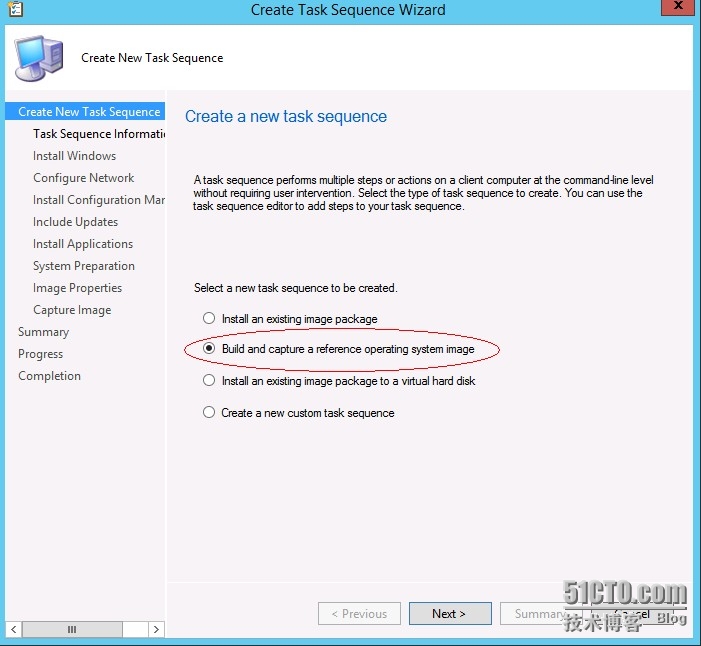
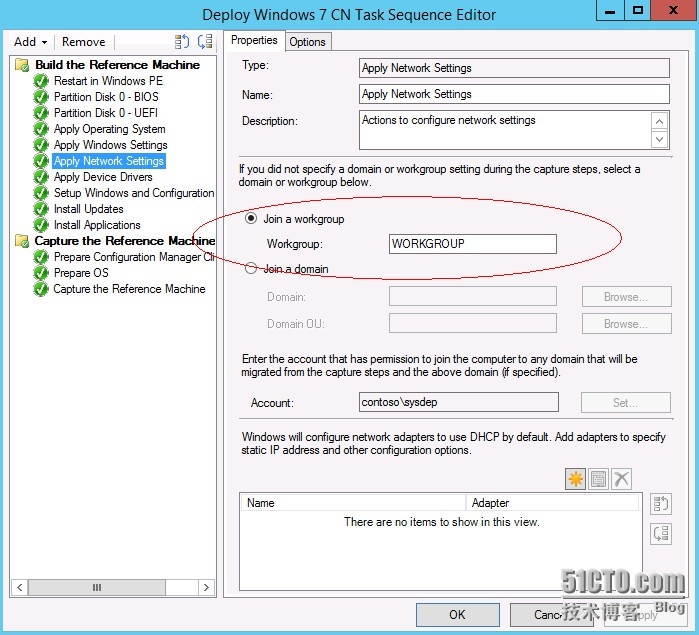
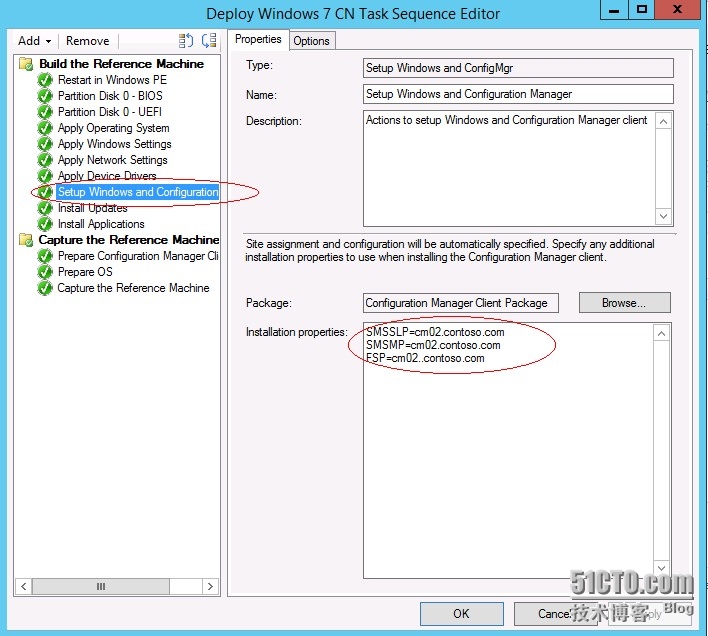
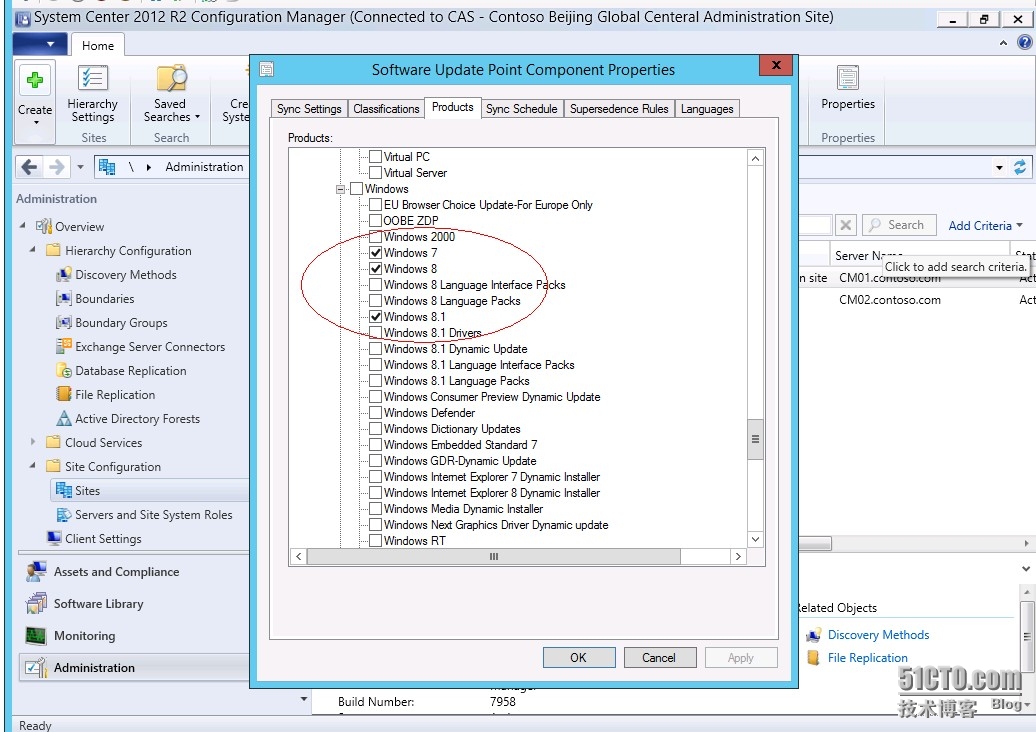
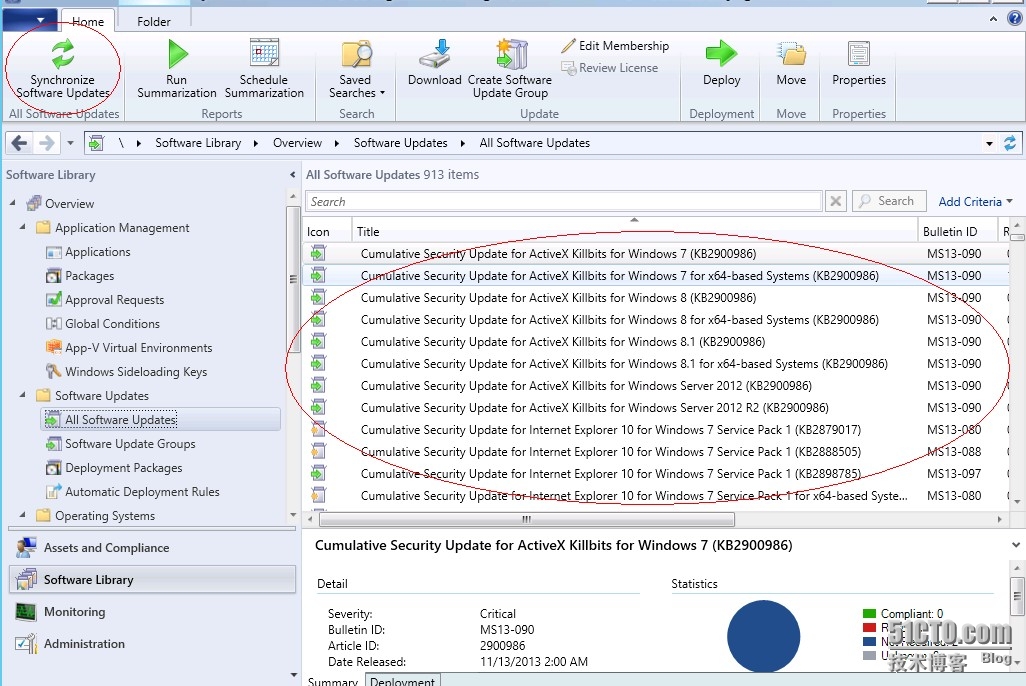
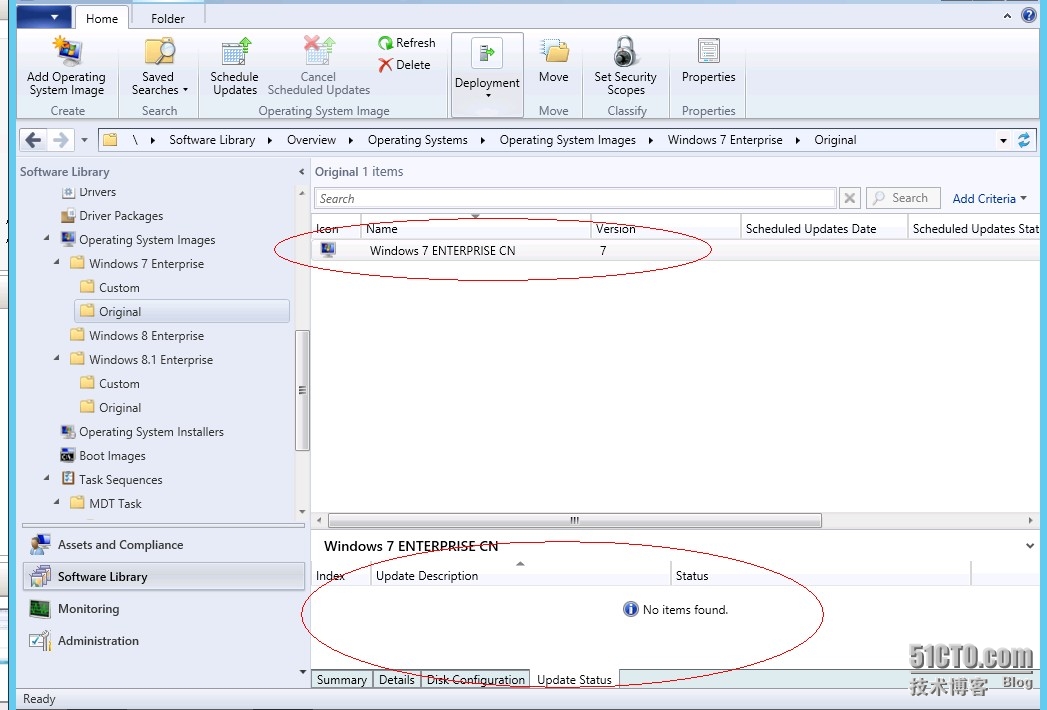
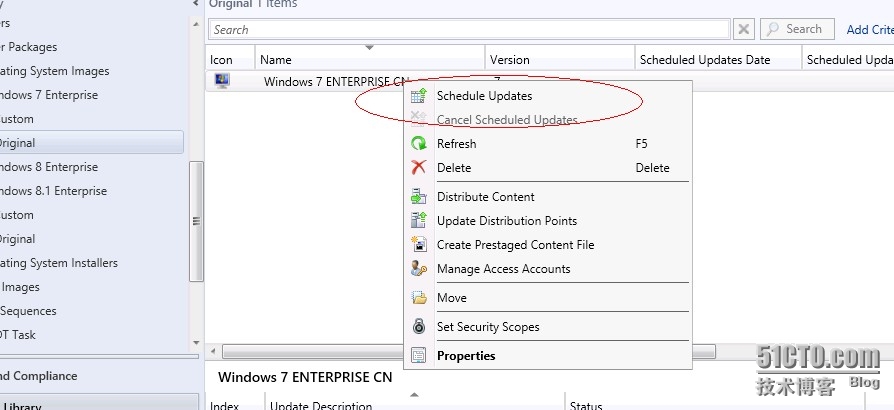
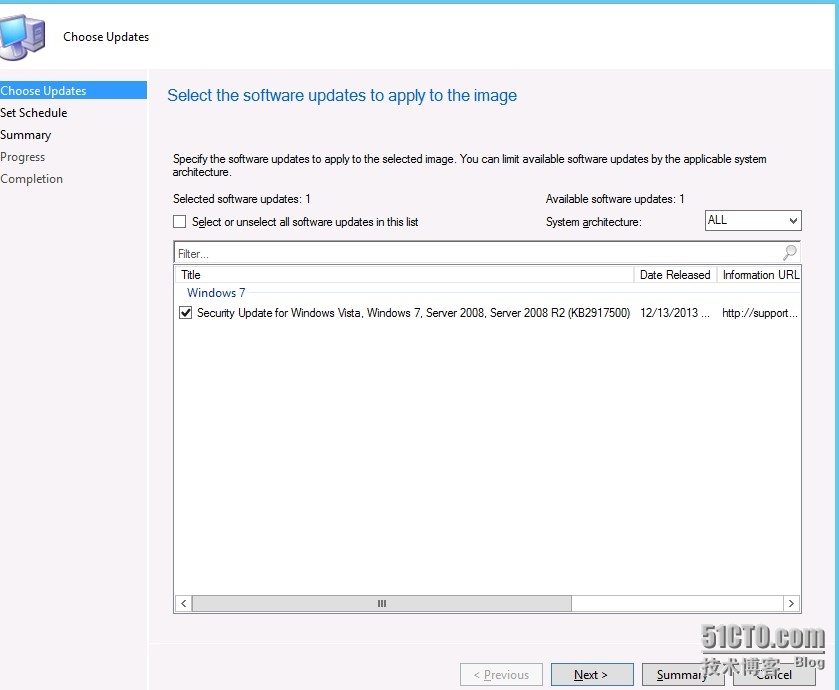
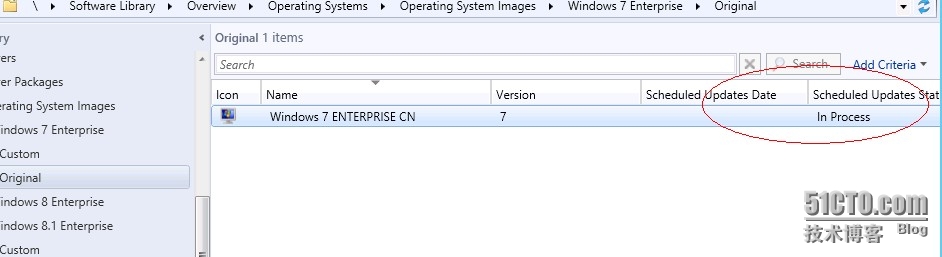
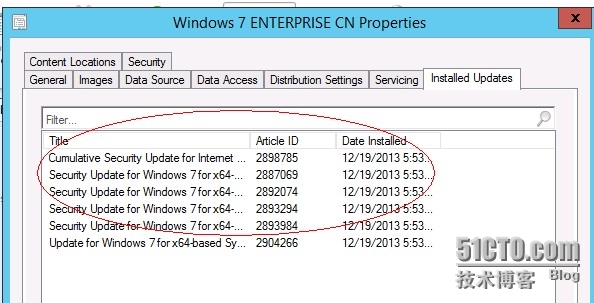
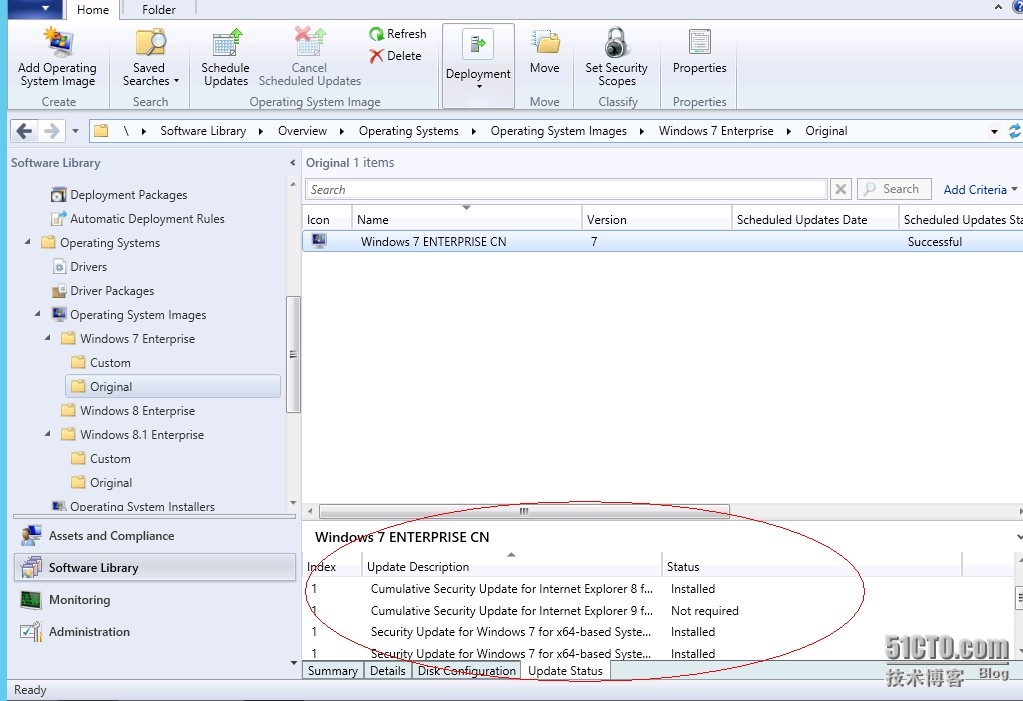














 308
308











 被折叠的 条评论
为什么被折叠?
被折叠的 条评论
为什么被折叠?








